4.22 在制作PCB封装时丝印框与焊盘的间距为多少?Cadence Allegro软件中制作PCB封装的单位精度要求是多少?
笔者电子信息专业硕士毕业,获得过多次电子设计大赛、大学生智能车、数学建模国奖,现就职于南京某半导体芯片公司,从事硬件研发,电路设计研究。对于学电子的小伙伴,深知入门的不易,特开次博客交流分享经验,共同互勉!全套资料领取扫描文末二维码!
温馨提示:学而不思则罔,思而不学则殆。实践是检验真理的唯一标准!
目录
4.20 如何在Cadence Allegro软件中创建机械器件封装?
4.23 Cadence Allegro软件中制作PCB封装的单位精度要求是多少?
4.24 Cadence Allegro软件中制作PCB封装的丝印标识有什么要求?
4.25 Cadence Allegro软件中PCB封装的元器件高度信息怎么标注?
4.20 如何在Cadence Allegro软件中创建机械器件封装?
答:第一步,打开Cadence Allegro软件,执行“File”→“New”命令新建文件,如图4-61所示。
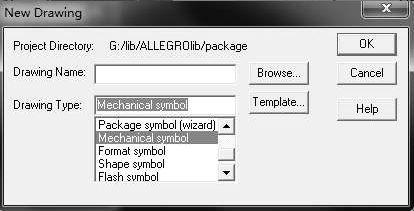
图4-61 新建机械器件封装示意图
第二步,在新建的文件中执行菜单命令“Layout”→“Pins”,并选择合适的焊盘,如图4-62所示。
图4-62 选择焊盘示意图
第三步,将焊盘放到原点位置,放进去的焊盘是没有管脚号的,如图4-63所示。

图4-63 放置焊盘示意图
第四步,使用“Add”→“Line”或者“Add”→“Circle”命令添加丝印,注意丝印选择“Package Geometry-Silkscreen_Top”,并将线宽设置为“0.15”,如图4-64所示。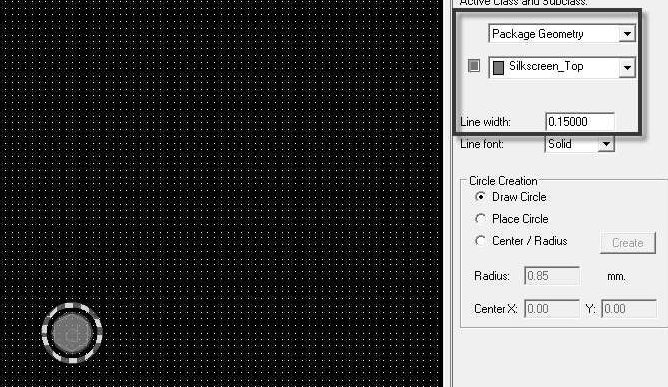
图4-64 绘制丝印线示意图
第五步,添加器件的占地面积并保存。所在层为“Package Geometry-Place_Bound_Top”,如图4-65所示。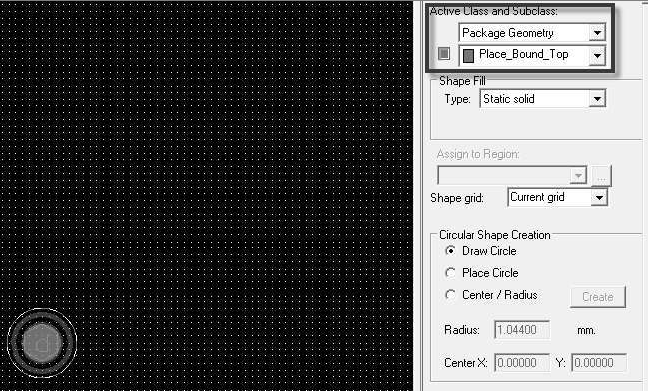
图4-65 绘制占地面积示意图
4.21 从PCB中导出封装时需要哪些文件?
答:第一步,用Cadence Allegro软件打开PCB文件,执行菜单命令“File”→“Export”→“Libraries”,如图4-66所示。
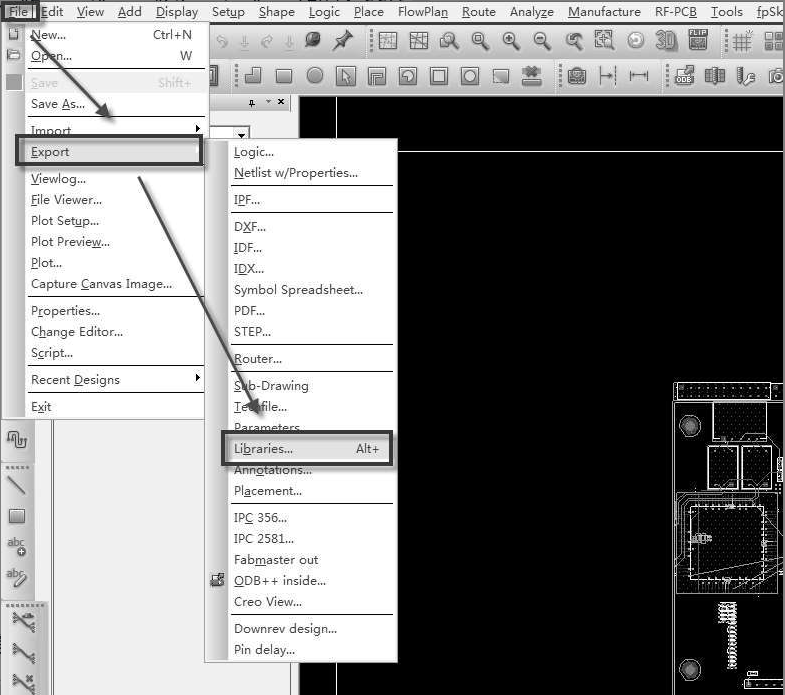
图4-66 执行导出封装操作示意图
第二步,在弹出的对话框中,按图4-67所示勾选相应选项,然后在“Export to directory”的下方选择导出的库路径,如图4-67所示。

图4-67 参数选择示意图
第三步,单击“Export”按钮,完成导出封装库的操作。
4.22 在制作PCB封装时丝印框与焊盘的间距为多少?
答:一般我们制作封装,每一个元器件基本上都有一个丝印框,丝印框的主要作用是指明元器件的大小、元器件的安装位置、安装方向等内容,如图4-68所示。

图4-68 元器件封装丝印示意图
我们画丝印框的时候,会把丝印框画得比焊盘稍大一点,一般丝印边框到焊盘边缘的距离为6mil左右,以保证生产和安装的需要,如果画得过近,会导致丝印框画到焊盘上。一般在生产之前的CAM过程中会将画到焊盘上的丝印处理掉,以保证后期PCB制板和SMT贴片的正常,如图4-69所示。

图4-69 元器件封装丝印设置间距示意图
4.23 Cadence Allegro软件中制作PCB封装的单位精度要求是多少?
答:封装、焊盘设计统一采用公制系统,对于特殊元器件,资料上没有采用公制标注的,为了避免英、公制的转换误差,可以按照英制系统绘制。精度要求:采用mil为单位时,精确度为2;采用mm为单位时,精确度为4。
4.24 Cadence Allegro软件中制作PCB封装的丝印标识有什么要求?
答:制作封装时,丝印标识在画法、线宽选择上有一定的要求。
1)丝印标识画法要求:
• 1管脚标识:一般用数字“1”或者圆圈“〇”表示,放在1管脚附近。BGA一般至少需要注明“A”“1”的位置。
• 正极标识:有极性的元器件需要添加正极标识“+”。
• 安装标识:元器件上有安装标识的,尽量画出安装标识,如圆圈“〇”、开关“ON”等。
• 管脚数标识:IC类元器件管脚数超过64,应标注管脚分组标识符号。分组标识用线段表示,逢5、逢10分别用长为0.6mm、1mm表示。
2)丝印线宽要求:
丝印线宽常规情况用0.15mm(6mil),如果元器件体较大,则可用0.2mm(8mil)线宽。丝印线宽过小会导致生产困难,丝印线宽过大会影响PCB设计的整体美观。
4.25 Cadence Allegro软件中PCB封装的元器件高度信息怎么标注?
答:第一步,打开一个PCB封装,将“Package Geometry/Place_Bound_Top”层显示出来,如图4-70所示。

图4-70 显示元器件占地面积示意图
第二步,执行菜单命令“Setup”→“Areas”→“Package Height”,如图4-71所示。
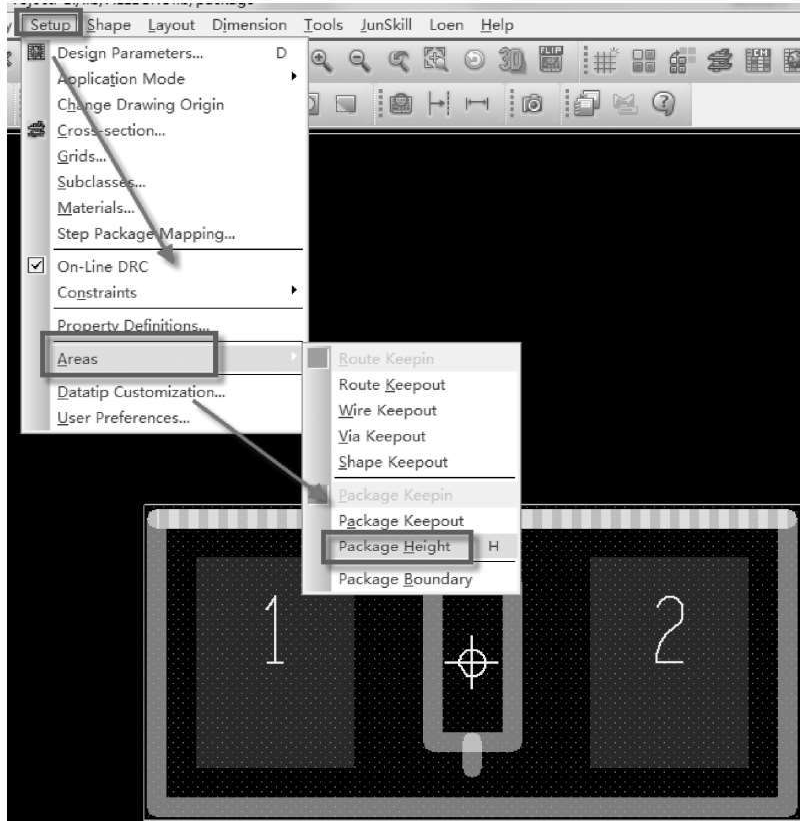
图4-71 设置元器件高度信息示意图
第三步,然后单击“Package Geometry/Place_Bound_Top”层的Shape,单击完成后在右侧的对话框中输入高度信息,如图4-72所示。
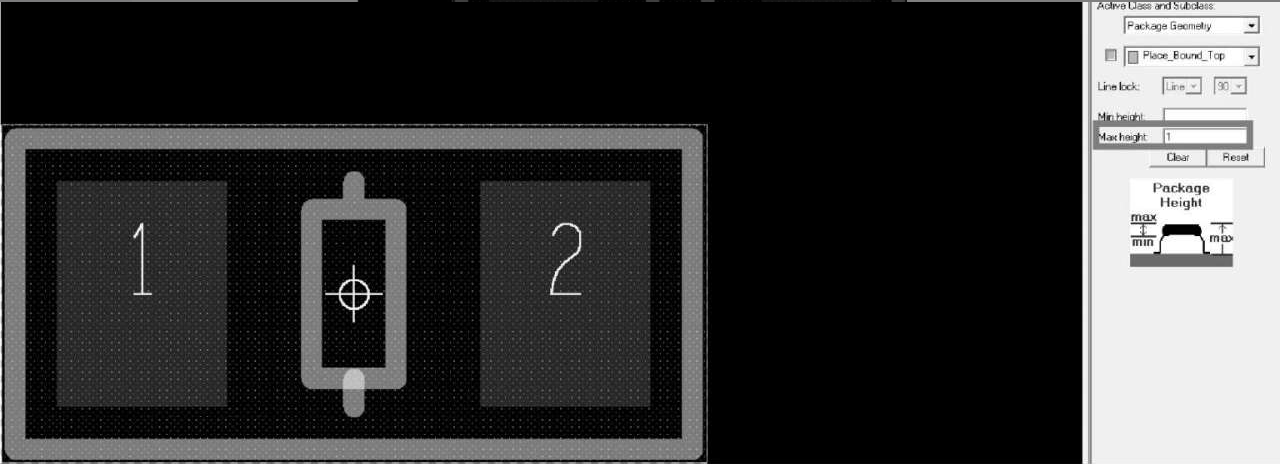
图4-72 输入高度信息示意图
第四步,鼠标右击,在弹出的对话框上选择“Done”,完成操作,完成后保存封装,如图4-73所示。
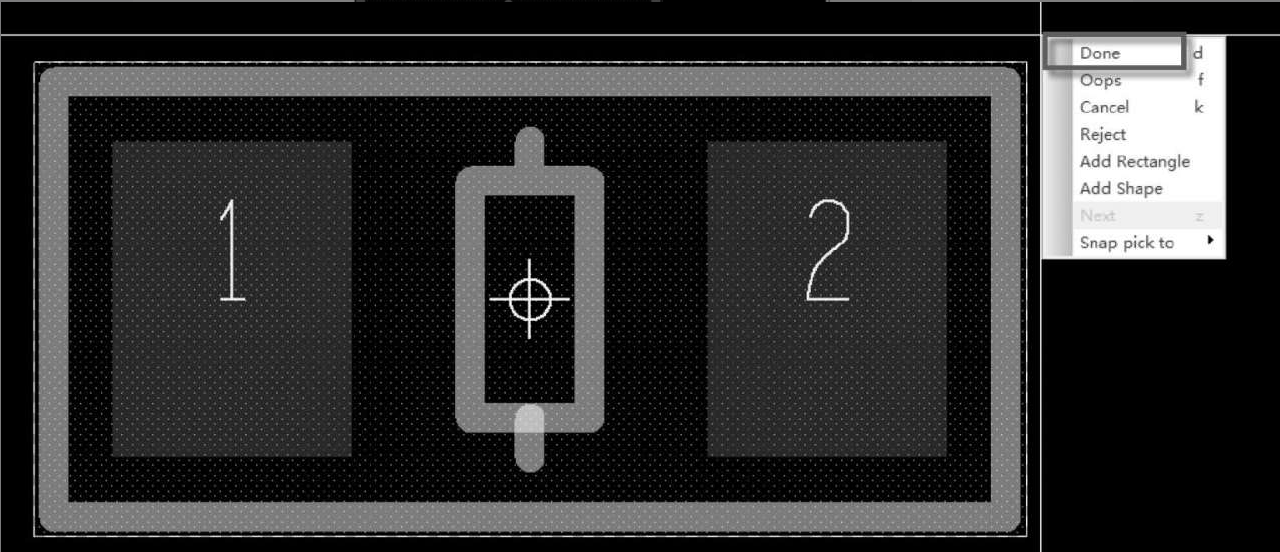
图4-73 完成元器件高度信息示意图
第五步,单击菜单命令“Display”→“Element”,然后选择“Package Geometry-Place_Bound_Top”层的Shape,可查看高度信息,如图4-74所示。
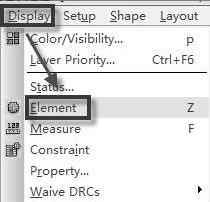
图4-74 查询元器件高度信息示意图

笔者电子信息专业硕士毕业,获得过多次电子设计大赛、大学生智能车、数学建模国奖,现就职于南京某半导体芯片公司,从事硬件研发,电路设计研究。对于学电子的小伙伴,深知入门的不易,特开次博客交流分享经验,共同互勉!
相关文章
- 计算机网络4小时速成:数据链路层,功能,封装成帧,透明传输,差错控制,PPP隧道协议,广播信道,以太网,MAC层,网卡,网桥,交换机
- OSI互联数据包封装与解封装过程
- 介绍几个工作开发中封装的好用的android自定义控件
- 手把手教你封装属于自己的分段滚动视图(上)
- ThinkPHP6项目基操(5.封装API数据格式及业务状态码统一管理)
- 【SystemVerilog基础】“封装、继承、多态” 深入探究
- 来自PCBA工厂的忠告,这种PCB封装设计请尽量少做
- Unity 网络 之 Networking 实现简单的网络服务器和客户端通讯功能封装(可监听多个客户端)
- 51串口通信C封装
- iOS开发 - 封装一个自己的按钮
- Swift - 自定义tabbar的封装
- [Python]面向对象---封装,在别处看到的记下,留个痕迹

